INHOUDSOPGAWE
Kolomme loop vertikaal saam met die roosteruitleg van Excel en word aangedui met letters soos A, B, C, D. Ons mag dalk vereis dat kolomme in Excel vermenigvuldig. Soms moet ons kolomme in Excel vermenigvuldig. Baie dikwels vereis ons om meer as twee kolomme te vermenigvuldig. In hierdie artikel het ons probeer om 9 baie maklike en super nuttige maniere te demonstreer om dit te doen. Dit is baie maklik om te gebruik en, as dit bemeester word, kan dit jou spoed en produktiwiteit verbeter.
Hier het ons 'n datastel wat die produklys van 'n hardewarewinkel bevat. In vier kolomme het ons die Produkte verkoop, Prys/ Eenheid, Persentasie na afslag, en Totale bedrag gewys.

Laai oefenwerkboek af
Maniere om kolomme te vermenigvuldig.xlsx
9 nuttige en maklike maniere om kolomme te vermenigvuldig in Excel
Nou wil die winkeleienaar die totale bedrae weet wat verkry word deur verskillende produkte te verkoop. Hy of sy sal die Hoeveelheid moet vermenigvuldig met Prys per Eenheid en Persentasie na afslagkolom . Die volgende metodes hieronder wys hoe die winkeleienaar dit kan doen.
1. Vermenigvuldig Een Kolom met 'n ander met Vermenigvuldigingssimbool
Ons kan 'n asterisk (*) -simbool gebruik om een kolom met 'n ander te vermenigvuldig . Die asterisk -simbool staan ook bekend as die vermenigvuldigingssimbool . Gestel ons moet die resultaat van die vermenigvuldiging van Prys/Eenheid vind en Hoeveelheid . Dan kan ons 'n asterisk (*) simbool gebruik om dit te doen.
Kies eers enige sel van jou keuse om die resulterende waarde te plaas.
Hier het ons gekies die E5 -sel in hierdie geval.
Tik die volgende formule in die E5 -sel in.
=C5*D5

Hier, om die Totaal van Flitslig te kry, het ons die <1 vermenigvuldig>C5 selwaarde van Prys/Eenheid deur die D5 selwaarde van die Hoeveelheid kolom .

Dan gebruik ons die Vulhandvatsel om die Outovul -kenmerk te gebruik.
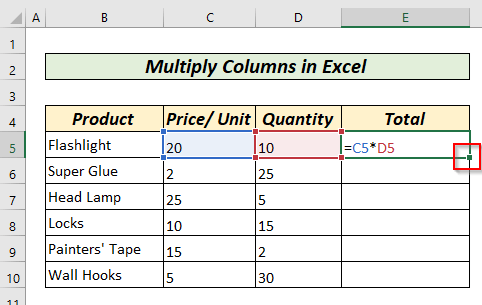
Dan sal ons die Vulhandvatsel dubbelklik of sleep om die Outovul -kenmerk te gebruik om al die ooreenstemmende waardes te kry.
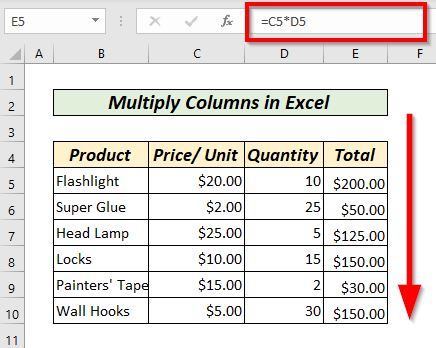
Uiteindelik , sou ons al die Totaal -waardes in kolom E kry.
Lees Meer: Wat is die formule vir vermenigvuldiging in Excel vir veelvuldige selle? (3 Maniere)
2. Vermenigvuldig veelvuldige kolomme deur gebruik te maak van vermenigvuldigingssimbool
Ons kan baie gereeld veelvuldige kolomme vereis. Ons kan Asterisk(*) of vermenigvuldigingssimbool gebruik om dit te doen.
Hier wil ons Prys/Eenheid, Hoeveelheid en Persentasie na vermenigvuldig Afslag in die Totaal-kolom. Skryf die volgende formule in die F5-sel .
=C5*D5*E5 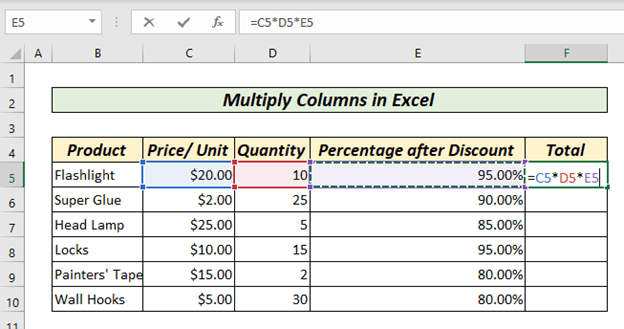
Om verskeie kolomme te vermenigvuldig moet ons 'n asterisk (*) simbool tussen die adresse vanverskillende selle. Ons wil die resulterende waarde van vermenigvuldiging van Prys/Eenheid , Hoeveelheid, en Persentasie na afslag vind. Hier, in die F5-sel van die Totaal-kolom , het ons vermenigvuldig die selle C5*D5*E5 waar C5 stem ooreen met Prys/ Eenheid , D5 stem ooreen met Hoeveelheid, en E5 stem ooreen met Persentasie na afslag .
Druk die ENTER -sleutel, sal die resulterende waarde in die F5-sel kry.

Dan , soos voorheen, dubbelklik of sleep ons die Vulhandvatsel na Outovul die formule vir die res van die selle.

Ons sal die ooreenstemmende waardes in die Totaal kolom kry.
Lees meer: Hoe om Multiply Sign in Excel te gebruik (met 3 alternatiewe metodes)
3. Vermenigvuldig Twee Kolomme met PRODUK-funksie
Ons kan twee kolomme vermenigvuldig met die PRODUK-funksie . Die PRODUCT funksie word gebruik om die vermenigvuldigingswaarde van verskillende selle te vind.
Ons wil die waarde van die Totale verkope van
In hierdie geval kies ons eers die sel E5 van die Totale kolom waar ons die resulterende waarde van vermenigvuldiging en tik wil kry
=PRODUCT(C5,D5) 
Hier is die C5-sel gee vir ons die waarde van Prys/Eenheid en die D5-sel gee vir ons diewaarde van Hoeveelheid . Die PRODUCT -funksie sal die Totale verkope vir die geselekteerde Produk terugstuur.
Nadat ons die ENTER -sleutel gedruk het, sal die resultate in die Totaal kolom kry.

Weereens, met die Vulhandvatsel sal ons kry die produk van al die ooreenstemmende rye in die Totaal kolom .

Lees meer: Hoe om twee te vermenigvuldig Kolomme en dan Som in Excel
4. Vermenigvuldig veelvuldige kolomme met PRODUK-funksie
Ons kan verskeie kolomme vermenigvuldig deur die PRODUK-funksie te gebruik. Om dit te doen, sal ons =PRODUCT(waarde 1,waarde 2, waarde 3,……) moet tik. In hierdie geval wil ons die waarde van vermenigvuldiging van Prys/ Eenheid kry , Hoeveelheid , en Persentasie na afslag.
Die C5-sel gee vir ons die waarde van Prys/Eenheid , die D5-sel gee vir ons die waarde van Hoeveelheid , en die E5-sel gee vir ons die waarde van Persentasie na afslag. In hierdie geval, in sel F5 , tik ons
=PRODUCT(C5,D5,E5) 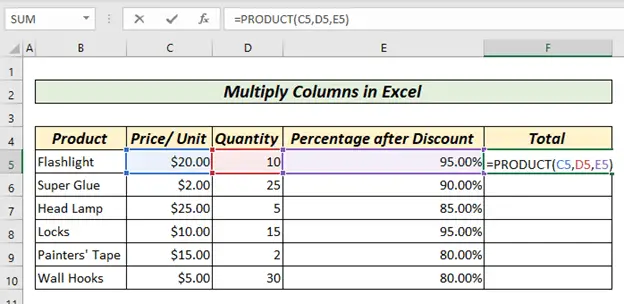
Druk die ENTER -sleutel sal die resultaat in die F5-sel kry.

Nou kan jy die Vulhandvatsel <2 gebruik>om die Outovul -funksie te gebruik om al die ooreenstemmende waardes te kry.
Lees meer: As sel waarde bevat, vermenigvuldig dan met behulp van Excel-formule ( 3 Voorbeelde)
Soortgelyke lesings
- Hoe om te maakVermenigvuldigingstabel in Excel (4 metodes)
- Vermenigvuldig een sel met veelvuldige selle in Excel (4 maniere)
- Hoe om matrikse in Excel te vermenigvuldig (2 Maklike Metodes)
5. Vermenigvuldig hele kolomme met 'n Skikkingsformule
Ons kan Skikkingsformules gebruik om die resultaat van vermenigvuldiging te bereken. Om dit te doen, moet ons eers die reekse van selle tik en vermenigvuldigingssimbole tussen hulle plaas. Om 'n skikkingsformule te gebruik, moet ons die hele reeks kies waaroor ons die resulterende waardes wil plaas. In hierdie geval kies ons F5 tot F10, waar ons die Totale van verskillende produkte wil plaas. In hierdie geval, in die F5-sel, tik ons
=C5:C10*D5:D10*E5:E10 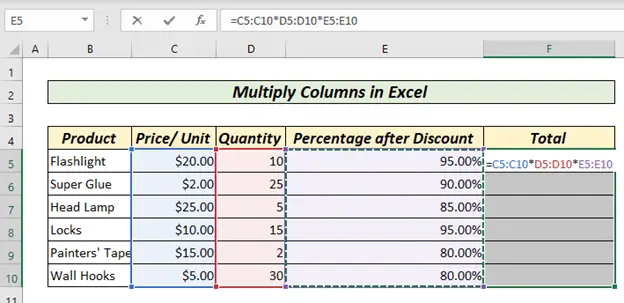
Dan druk ons CTRL + SHIFT + ENTER . Dit is belangrik omdat 'n skikkingformule nie sal werk as ons nie CTRL + SHIFT + ENTER saam druk nie. Hier sal jy jou resulterende waarde in die Totaal -kolom kry.
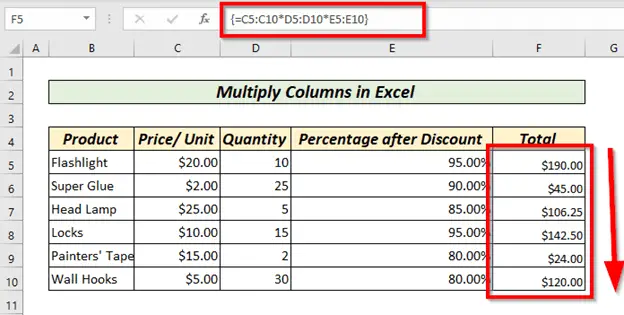
Lees meer: Hoe om rye in Excel te vermenigvuldig (4 maklikste maniere) )
6. Plak Spesiaal Vermenigvuldig
Ons kan die Plak Spesiaal -kenmerk gebruik om 'n reeks waardes met 'n sekere waarde te vermenigvuldig. Om dit te doen, moet ons die waarde kies waarmee ons die hele reeks waardes wil vermenigvuldig. Hier sal ons die produk van Prys/Eenheid en Hoeveelheid vermenigvuldig met die waarde van Persentasie na vaste afslag .

Hier,ons wil die produk van kolom C en kolom D vermenigvuldig met die waarde van Persentasie na Flat Discount . Om dit te doen, kopieer ons eers die waarde in H7 deur regs te kliek en COPY te kies of die CTRL+C te gebruik. Daarna kies ons die reeks waaroor ons die vermenigvuldigingsbewerking wil uitvoer. In hierdie geval kies ons E5 tot E10 .
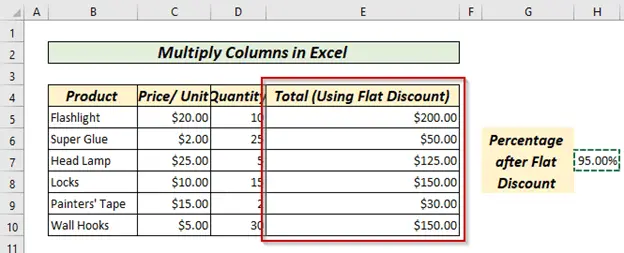
Dan gaan ons na die Plak opsie in die nutsbalk. Van die kies Plak spesiaal .
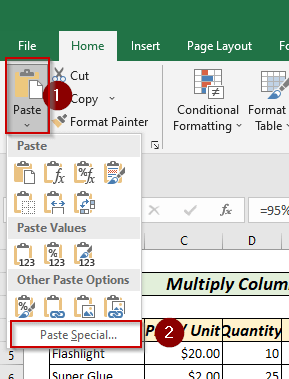
Nou sal 'n dialoogkassie verskyn. Van daar af sal ons die Vermenigvuldig Kies dan OK om die waarde vermenigvuldig met die geselekteerde sel te kry.

Daarom sal dit vermenigvuldig al die geselekteerde waardes met 'n sekere selwaarde.
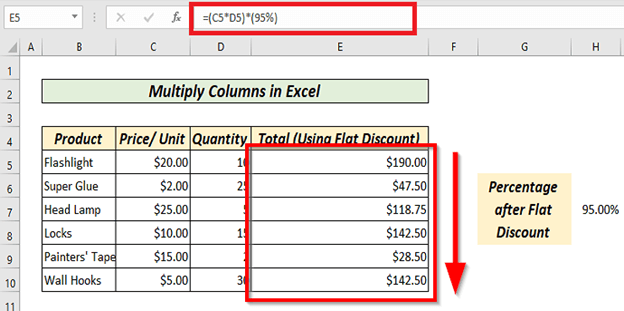 Lees Meer: Vermenigvuldigingsformule in Excel (6 vinnige benaderings)
Lees Meer: Vermenigvuldigingsformule in Excel (6 vinnige benaderings)
7. Gebruik die reeks-van-selle-metode
Ons kan die resultaat van die vermenigvuldiging van 'n reeks selle vind deur gebruik te maak van die PRODUCT Ons kan dit doen deur die PRODUCT funksie en die reeks te gebruik. Hier, soos voorheen, wil ons die resulterende waarde van Prys/Eenheid, Hoeveelheid, en Persentasie na afslag kry. C5 sel gee vir ons die waarde van Prys/Eenheid, D5-sel gee vir ons die waarde van Hoeveelheid, en E5 sel gee vir ons die waarde van Persentasie na afslag. Hier het ons die F5 -sel gekies engetik
=PRODUCT(C5:E5) 
Deur die ENTER -sleutel te druk, kry ons die vermenigvuldigde waardes in die Totale kolom .
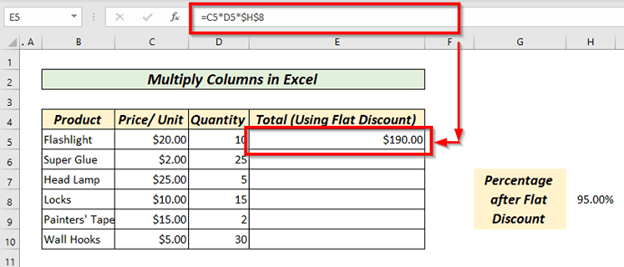
Hier dui die C5:E5 gedeelte van die formule die reeks aan wat ons wil vermenigvuldig. Gebruik nou Outovul vir die res van die selle.

Ons sal die waardes in die Totaal kolom kry.
Lees meer: Hoe om veelvuldige selle in Excel te vermenigvuldig (4 metodes)
8. Hoe om 'n kolom met 'n getal in die Excel te vermenigvuldig
Ons kan 'n Absolute Verwysing gebruik om 'n kolom met 'n sekere waarde te vermenigvuldig. Ons kan absolute verwysing gebruik deur die dollarteken ($) by die ry- en kolomnommers te plaas of die F4-sleutel te gebruik. Hier wil ons die produk van Prys/Eenheid en Hoeveelheid vermenigvuldig met die Persentasie na 'n vaste afslag . C5 waarde gee vir ons die Prys/ Eenheid, D5 waarde gee vir ons die Hoeveelheid, en H8 waarde gee ons die Persentasie na 'n vaste afslag. Persentasie na Flat Discount sal dieselfde bly vir al die waardes. In sel E5 plaas ons
=C5*D5*$H$7 
Nou, druk die ENTER sleutel om die waarde in die E5-sel te kry.

Dan sleep of dubbelklik ons die Vulhandvatsel om gebruik die Outovul -kenmerk om ooreenstemmende waardes vir al die selle in die Totaal-kolom te kry. 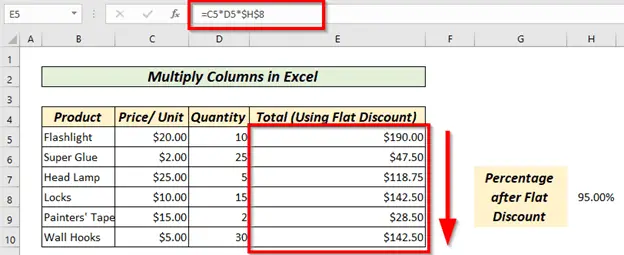
Lees meer: Hoe om te vermenigvuldig aKolom in Excel met 'n konstante (4 maklike maniere)
9. Vermenigvuldig 'n kolom met persentasie
Om 'n kolom met persentasies te vermenigvuldig is dieselfde as die vorige metode. Dit vereis net dat 'n persentasiewaarde in die vastewaardesel geplaas word. Ons kan dit ook doen deur die spesiale plakmetode te gebruik.

Lees meer: Hoe om met persentasie in Excel te vermenigvuldig (4 maklike maniere)
Dinge om te onthou
Moet nooit vergeet om 'n gelykheidsteken (=) by te voeg terwyl jy 'n formule tik nie.
Wees versigtig om 'n komma(,) tussen verskillende waardes wanneer jy die PRODUCT-funksie gebruik.
Wanneer jy probeer om 'n skikkingsformule uit te voer, druk altyd CTRL + SHIFT + ENTER. Ons noem dikwels skikkingsformules CSE-formules aangesien skikkingsformules vereis dat CTRL + SHIFT + ENTER saam gedruk word.
Wanneer jy probeer om absolute verwysing in te voeg of te gebruik, onthou altyd om a te plaas. dollarteken ($) .
Oefenafdeling
Ons het 'n oefenafdeling voorsien sodat jy jouself kan oefen en opskerp.
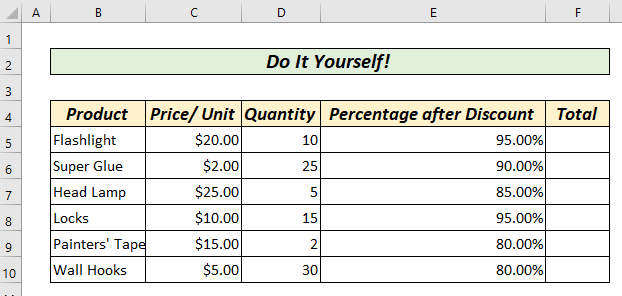
Gevolgtrekking
In hierdie artikel het ons probeer om al die moontlike maniere te dek om kolomme in Excel te vermenigvuldig. Ons het 9 verskillende maniere gedek om kolomme in Excel te vermenigvuldig. As jy enige navrae het oor enige van die metodes hierbo of meer weet oor enige verskillende metodes, voel asseblief vry om ons te kontak. Ons het 'n toegewyde span om in al jou behoeftes te voorsienExcel.


